Хотя существует множество графических инструментов сжатия данных и инструментов командной строки, zstd выделяется среди других. Сокращенно от Zstandard, zstd — это инструмент сжатия данных, разработанный инженерами данных Facebook в 2015 году. Он настолько эффективен и прост в использовании, что zstd стал популярным инструментом сжатия для многих пользователей Linux. Из этого туториала вы узнаете, как установить zstd и использовать его с терминала.
Читайте также: 12 лучших инструментов сжатия для сжатия файлов в Linux
Как установить zstd в различных дистрибутивах Linux
Прежде чем вы сможете использовать zstd, вам необходимо его установить — если он еще не установлен в вашем дистрибутиве Linux.
К счастью, установить zstd так же просто, как выполнить пару команд.
Примечание, в зависимости от того, какой дистрибутив Linux вы используете, вам, возможно, придется установить зависимости и различные инструмен
Contents
Как установить zstd в различных дистрибутивах Linux
то вам следует сделать, это обновить вашу систему. Для дистрибутива на основе Debian и Ubuntu вы можете использовать команды обновления и обновления:sudo apt update sudo apt upgrade
Чтобы убедиться, что у вас есть все зависимости, необходимые zstd, установите build-essentials, wgetи tar с помощью команды:
sudo apt install build-essential wget tar
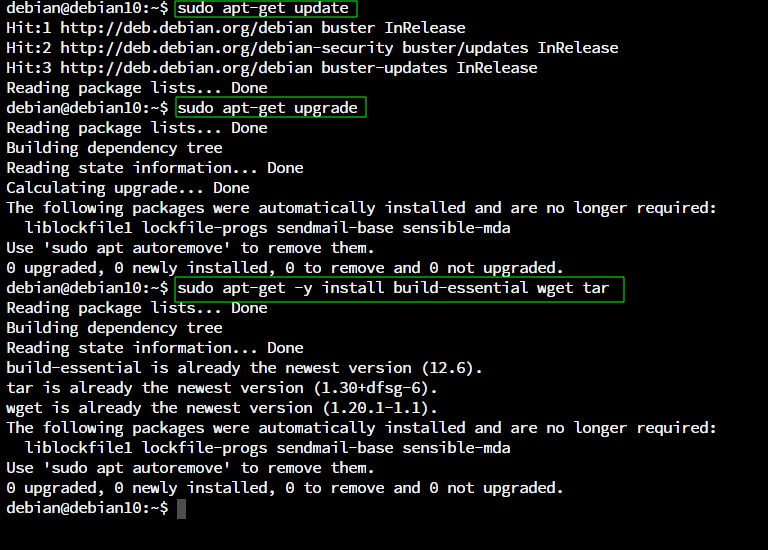
Теперь, когда у вас установлены все необходимые зависимости и инструменты, вы можете перейти к установке zstd.
В Debian/Ubuntu/Linux Mint
Чтобы установить zstd в системе Debian/Ubuntu/Linux Mint, выполните команду:
sudo apt install zstd
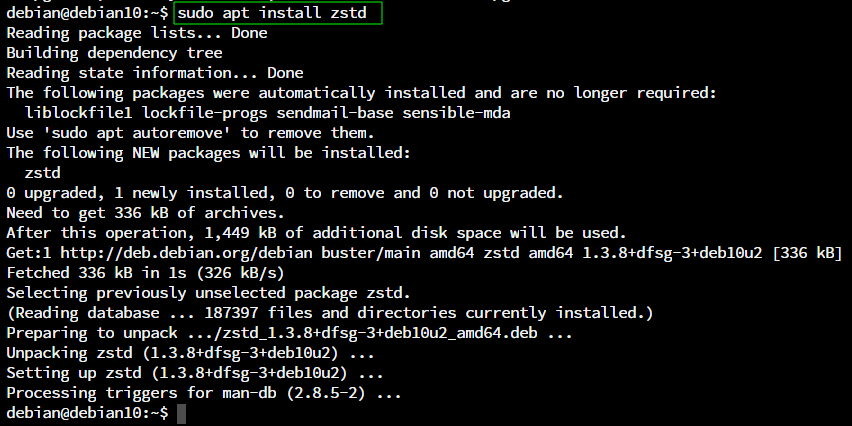
В Fedora/Red Hat/CentOS/AlmaLinux
Чтобы установить Zstandard в системах Fedora/Red Hat/CentOS/AlmaLinux, выполните команду;
sudo dnf install zstd
В Arch Linux/Manjaro
Чтобы установить zstd в системах Arch Linux/Manjaro, выполните команду:
sudo pacman -S zstd
Теперь, когда zstd установлен и готов к работе, мы можем начать использовать его для сжатия файлов.
Сжатие файлов с помощью zstd
Использовать zstd для сжатия файла очень просто. Все, что вам нужно сделать, это выполнить команду zstd [filename]. Использование приведенной выше команды создает новый сжатый файл с расширением.zst.
Например, чтобы сжать файл «samplecompression.text» в каталоге «/var/lo
В Debian/Ubuntu/Linux Mint
>cd /var/log sudo zstd samplecompression.text
ниже приведен пример вывода:

Приведенные выше вых
В Fedora/Red Hat/CentOS/AlmaLinux
, т. е. 44,08% из 1141 байта для 503 байта.Сжатие нескольких файлов
Чтобы использовать zstd для одновременного сжатия нескольких файлов, все, что вам нужно сде
В Arch Linux/Manjaro
рые вы хотите сжать, разделив их пробелом.Например, чтобы сжать файлы «compress.txt», «compress2.txt», «compress3.txt» и «compress4.txt»:
sudo zstd compress.txt compress2.txt compress3.txt compress4.txt
Вы также можете использовать подстановочный знак «*» для сжатия всех файлов и папок
Сжатие файлов с помощью zstd
ер:sudo zstd *.txt
Распаковка файлов с помощью zstd
Если вам нужно распаковать файл с помощью zstd, используйте опцию -dили unztd.
Например, чтобы распаковать файл, используемый в этом руководстве, вы можете использовать любую из следующих команд:
sudo zstd -d samplecompression.text.zst sudo unzstd samplecompression.text.st
Убедитесь, что источник файла из архива не существует, иначе zstd предложит вам перезаписать существующий файл.
Заключение
В этом руководстве показано, как сжимать и распаковывать файлы с помощью утилиты zstd. Тем временем вы можете выучить как извлечь zip-файлы в Linux .


